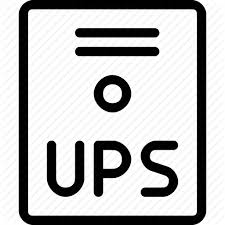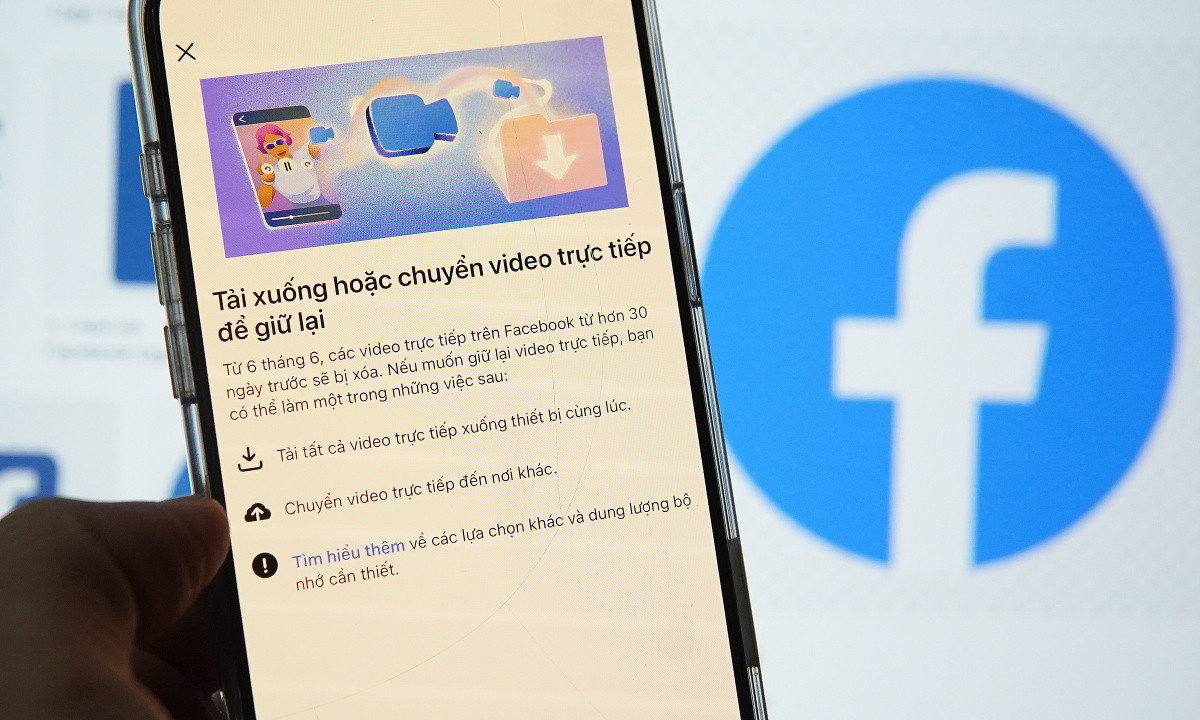5 thiết lập quan trọng cần làm ngay sau khi mua laptop mới
Mua laptop mới là một cảm giác tuyệt vời, nhưng để máy hoạt động ổn định, an toàn và phát huy hết hiệu suất, bạn cần thực hiện một số thiết lập ban đầu. Đây là các bước không thể bỏ qua giúp bạn bảo vệ thiết bị, tối ưu hiệu năng và trải nghiệm sử dụng ngay từ những ngày đầu.
Trong bài viết này, Máy Tính CDC sẽ hướng dẫn bạn 5 thiết lập quan trọng nên làm ngay sau khi mua laptop mới, đặc biệt dành cho người dùng phổ thông, sinh viên và dân văn phòng.
Cập nhật hệ điều hành và driver
Vì sao cần cập nhật?
Laptop mới thường được cài sẵn Windows, nhưng phiên bản này có thể đã cũ nếu thiết bị sản xuất cách đây vài tháng. Ngoài ra, driver phần cứng (âm thanh, card đồ họa, Wi-Fi…) cũng cần cập nhật để hoạt động ổn định.
Cách thực hiện
- Mở Settings > Windows Update > Check for updates
- Nhấn “Download & Install” nếu có bản cập nhật
- Sau đó khởi động lại máy để hoàn tất
Ngoài ra, bạn nên vào trang web của hãng laptop (Dell, HP, Asus, Lenovo...) để tải driver mới nhất theo model máy đang dùng.
Lưu ý:
- Ưu tiên cập nhật driver card đồ họa (Intel, NVIDIA, AMD)
- Nếu dùng laptop chơi game, hãy cài phần mềm như GeForce Experience (NVIDIA) để cập nhật driver tự động

Laptop mới thường được cài sẵn Windows, nhưng phiên bản này có thể đã cũ nếu thiết bị sản xuất cách đây vài tháng.
Gỡ bỏ phần mềm rác (bloatware)
Bloatware là gì?
Laptop mới thường được nhà sản xuất cài sẵn nhiều phần mềm dùng thử như antivirus, công cụ chỉnh sửa ảnh, game, ứng dụng quảng cáo... Những phần mềm này chiếm tài nguyên máy, làm chậm hệ thống và đôi khi gây phiền toái cho người dùng.
Cách gỡ bỏ
- Vào Control Panel > Programs > Uninstall a program
- Gỡ các phần mềm không cần thiết như: McAfee trial, games pre-installed, trial tools...
- Hoặc vào Settings > Apps > Installed Apps (trên Windows 11) để kiểm tra danh sách ứng dụng
Mẹo thêm:
Sử dụng công cụ PC Decrapifier hoặc Revo Uninstaller để xóa sạch các phần mềm rác tận gốc (không bắt buộc nếu bạn biết tự kiểm tra).

Những phần mềm này chiếm tài nguyên máy, làm chậm hệ thống và đôi khi gây phiền toái cho người dùng.
Cài đặt phần mềm cần thiết
Sau khi “dọn sạch” máy, bạn cần bổ sung các phần mềm thiết yếu phục vụ học tập, làm việc hoặc giải trí.
Gợi ý danh sách phần mềm nên cài:
- Trình duyệt: Google Chrome, Microsoft Edge, Firefox
- Văn phòng: Microsoft Office (Word, Excel, PowerPoint), WPS Office
- Chống virus miễn phí: Windows Defender (mặc định), hoặc Avast Free, Kaspersky Free
- Giải nén file: WinRAR, 7-Zip
- Lưu trữ đám mây: Google Drive, OneDrive, Dropbox
- PDF: Foxit Reader, Adobe Acrobat Reader
- Công cụ khác: Zoom, Zalo PC, VLC Media Player, Notepad++, OBS (nếu quay video)...
Mẹo nhanh:
Truy cập website Ninite.com, chọn phần mềm cần cài và tải về bộ cài tự động — giúp tiết kiệm thời gian và tránh cài nhầm phần mềm rác.
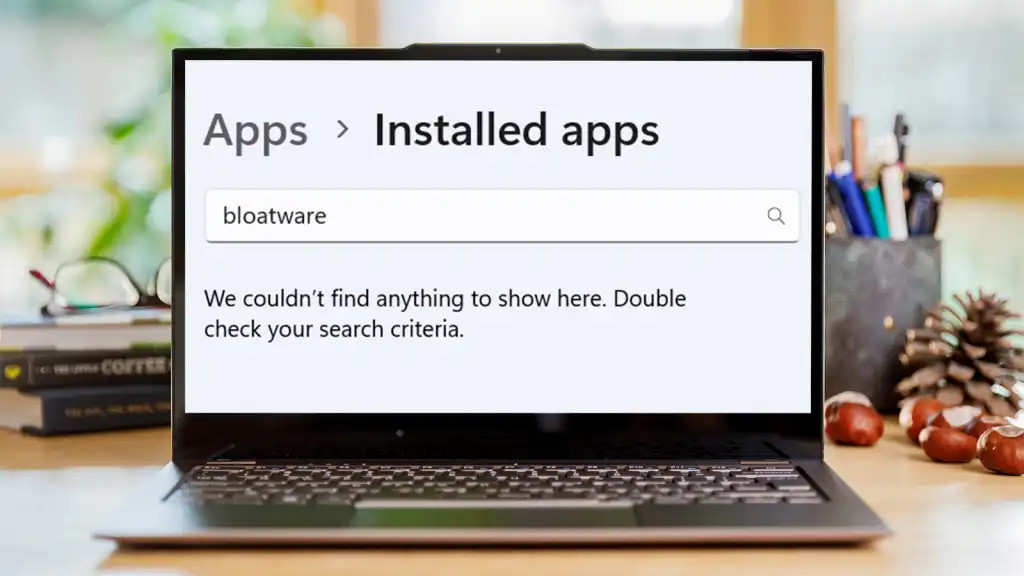
Sau khi “dọn sạch” máy, bạn cần bổ sung các phần mềm thiết yếu phục vụ học tập, làm việc hoặc giải trí.
Thiết lập bảo mật và tài khoản người dùng
Thiết lập mật khẩu hoặc mã PIN
Việc đầu tiên nên làm là thiết lập mật khẩu để bảo vệ dữ liệu cá nhân:
- Vào Settings > Accounts > Sign-in options
- Thiết lập Windows Hello PIN, mật khẩu, hoặc vân tay (nếu máy hỗ trợ)
- Đăng nhập tài khoản Microsoft
Đăng nhập tài khoản Microsoft giúp bạn:
- Đồng bộ dữ liệu, lịch sử duyệt web, theme
- Sử dụng Microsoft Store, OneDrive
- Tự động sao lưu dữ liệu, bảo mật tốt hơn
Nếu không muốn đăng nhập ngay, bạn vẫn có thể tạo tài khoản cục bộ (Local Account) và thêm tài khoản Microsoft sau.

Nếu không muốn đăng nhập ngay, bạn vẫn có thể tạo tài khoản cục bộ (Local Account) và thêm tài khoản Microsoft sau.
Tối ưu pin và hiệu năng cho nhu cầu sử dụng
Laptop mới thường được đặt ở chế độ mặc định, chưa tối ưu cho nhu cầu sử dụng của từng người.
Điều chỉnh chế độ pin:
- Vào Control Panel > Power Options
- Chọn chế độ Balanced (cân bằng) hoặc Power Saver (tiết kiệm) nếu bạn làm việc văn phòng
- Nếu chơi game, làm đồ họa, chọn High Performance
Cài phần mềm quản lý pin của hãng:
Các hãng lớn như Dell, Asus, Lenovo… đều có phần mềm giúp bạn kiểm soát tình trạng pin, điều chỉnh sạc thông minh, giới hạn sạc ở mức 80% để giảm chai pin.
Mẹo thêm:
- Tắt các hiệu ứng không cần thiết
- Vào System > Advanced > Performance settings > Adjust for best performance
- Giảm số lượng ứng dụng khởi động cùng Windows tại Task Manager > Startup
Tổng kết
Việc thiết lập laptop mới đúng cách sẽ giúp bạn:
- Tăng hiệu năng và tốc độ xử lý
- Giảm nguy cơ lỗi vặt hoặc phần mềm gây phiền toái
- Bảo vệ dữ liệu cá nhân và tăng độ bền của thiết bị
Đừng bỏ qua các bước trên nếu bạn muốn laptop luôn hoạt động ổn định và hiệu quả ngay từ ngày đầu sử dụng!
Nếu bạn cần hỗ trợ cài đặt, tối ưu hoặc bảo dưỡng laptop mới, hãy liên hệ Máy Tính CDC – trung tâm máy tính uy tín, hỗ trợ kỹ thuật tận tâm.